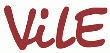Screenshots - Bildschirmfotos
Verwendung und Anfertigung
Begriffserklärung
Ein Screenshot, ein Bildschirmfoto, ist eine Momentaufnahme des Bildschirms oder eines Bildschirmausschnittes. Was auf dem Monitor zu sehen ist, kann man damit dokumentieren:
Entweder den ganzen Bildschirminhalt über die Taste "Druck/S-Abf" bzw. "Print / Screen" (unterschiedliche Bezeichnung je nach Tastatur).
Oder einen Teil des Bildschirms, z.B. eine Dialogbox mit der Tastenkombination "Alt" + "Druck" (Print Screen)
Verwendungsmöglichkeiten:
Als Dokumentation von Computereinstellungen
Durch einen Computerabsturz können die Programmeinstellungen des Computers verloren gehen.
Hat man die Einstellungen mit Hilfe eines Screenshots auf einer Diskette gespeichert oder ausgedruckt in einem Ordner abgelegt, ist der Urzustand nach einer solchen Panne problemlos wieder herzustellen. Wichtige Einstellungen, die man dokumentieren sollte, sind z.B. Explorer, Druckoptionen, Office Anwendungen, Internet – Browser, E-Mail Konfigurationen, Modem, Netzwerk etc.
Zur Darstellung eines Verlaufs
Will man in einer Print – Version z.B. für eine Einführung in ein Programm verschiedene aufeinanderfolgende Bildschirmeinstellungen darstellen, kann man das mit Hilfe von Screenshots machen, die man ausdruckt.
Ausdrucken von Screenshots auf Folien für einen Overheadprojektor, um verschiedene Bildschirmeinstellungen oder Webseiten darzustellen, wenn man keine andere technische Möglichkeit hat.
Falls bei einer Veranstaltung kein Internetanschluss zur Verfügung steht, kann man z.B die Abfolge einer Homepage mittels Screenshot in ein Worddokument speichern und über Laptop und Beamer auf eine Leinwand projizieren.
Herstellen eines Screenshots für Bildschirmeinstellungen
Um z.B. die Bildschirmeinstellungen zu dokumentieren, geht man folgendermaßen vor:
Mit der rechten Maustaste auf eine freie Stelle im Desktop klicken. Im Kontextmenü "Eigenschaften" auswählen.
Es erscheint die Dialogbox " Eigenschaften von Anzeige"
Register "Einstellungen" wählen.
Es erscheint das Register mit der Einstellung zur Bildschirmauflösung.
Um diese Dialogbox abzubilden, die Tastenkombination "Alt"+"Druck" (Alt+Print Screen) drücken.
Das Abbild der Dialogbox wandert in die Zwischenablage.
Word mit einem leeren Dokument starten.
Cursor als Einfügemarke setzen.
Im Menü "Bearbeiten" den Befehl "Einfügen" wählen.
An der Stelle wo der Cursor stand ist jetzt die Dialogbox mit den Bildschirmeinstellungen eingefügt.
Herstellen eines Screenshots für Darstellung einer Homepage
Startseite der Homepage auf den Bildschirm holen.
Ansicht eventuell durch Scrollen ausbalancieren, falls die Seite größer als der Bildschirm ist.
Taste "Druck" (Print Screeen) drücken.
Das Abbild wandert in die Zwischenablage.
Word mit einem leeren Dokument starten.
Cursor an die Einfügeposition setzen.
Im Menü "Bearbeiten" den Eintrag "Einfügen" wählen
Das "Foto" des Bildschirminhaltes wird eingefügt.
So könnte man Seite für Seite einer Homepage in ein Word - Dokument einfügen.